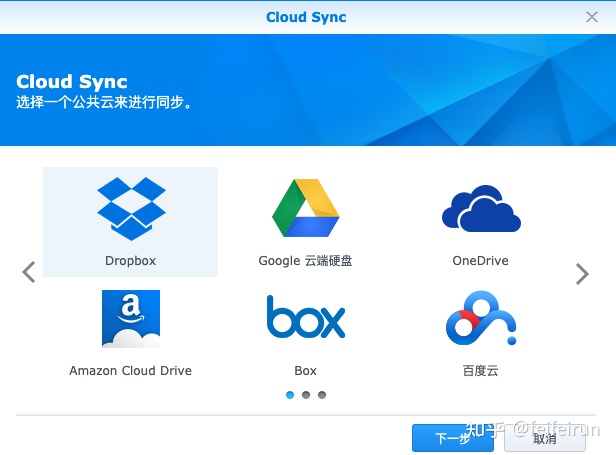- 1前端之vuejs再启航_将vue.js添加到项目中主要有四种方式:在页面上以cdn包的形式导入
- 2云服务器ECS选购集锦之八售前常见问题集锦(关于IP、节点、带宽、配置升级等)...
- 3Vue插槽之slot
- 4【第一章】zabbix3.4监控Windows-CPU使用率磁盘IO磁盘监控阈值邮件报警详细配置_zabbix 通用服务器cpu使用率oid
- 5一条空间不足报警的分析
- 6 PyShark入门(3):capture对象
- 7中中中题库1_用copy的方法进行插入,注意此处insert没有into关键字。该方法的好处是可以设置cop
- 8腾讯云轻量应用服务器地域怎么选比较好?_服务器选北京还是上海
- 9day04_拦截器&Apifox&角色管理(登录校验,API接口文档,权限管理说明,角色管理,添加角色,修改角色,删除角色)
- 10c语言入门文档,c语言入门教程
在一台2010年的老电脑上安装黑群辉dsm5.2并完成外网访问与洗白操作_老黑群晖5.2有公网ip
赞
踩
背景
我和媳妇的手机容量都快要满了,主要是手机存储了大量的照片和视频,所以考虑个解决方案给手机瘦身。方案要满足一下几个要求:1、数据非常重要,一定要保证数据的可靠性;2、自动完成照片的比较,然后上传;3、照片需要满足随时、随地查看;4、保证数据的安全及私密性,最好不使用公共网盘服务(怕开发商做恶)5、总投入费用不超过300块钱。
方案对比
方案1(最优雅):使用手机厂商自带的云存储服务,以apple icloud为例,50G的存储已经不够用了,需要升级到200G的方案,一个月就是21块钱,一年是252块钱。
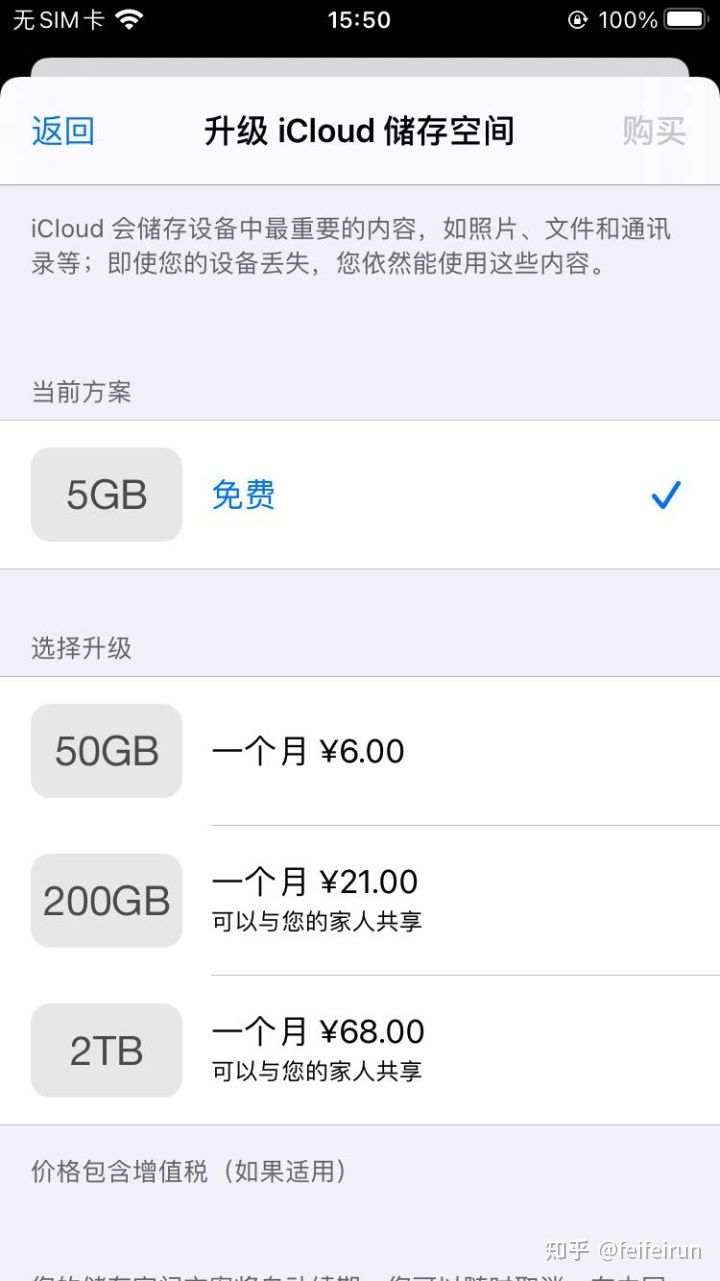
2021-02-21
因为200G的方案可以家人共享(可以共享的内容没有研究,最好是只共享容量,内容方面不交叉是最好的),如果两个人一起用还是蛮合适的,遗憾的是我早就从apple阵营转换成android党,我媳妇目前使用的还是Apple。那么一个人一个月21块钱感觉还是有点不划算。
然后我是小米手机,这意味着我也需要采购小米的云存储订单,又是一笔费用。整体来看不划算,所以pass。
方案2:百度网盘,我媳妇推崇的方案,她并不在意数据的安全及私密性,只要能满足需求就行,但是大家都知道如果你不是百度网盘会员的话,上传及下载速度都是大打折扣的,根据我的经验,下载及上传速度最高也就几百k,没有上过M。如果开通会员,报价如下:一个月25元,感觉也不便宜。所以pass。
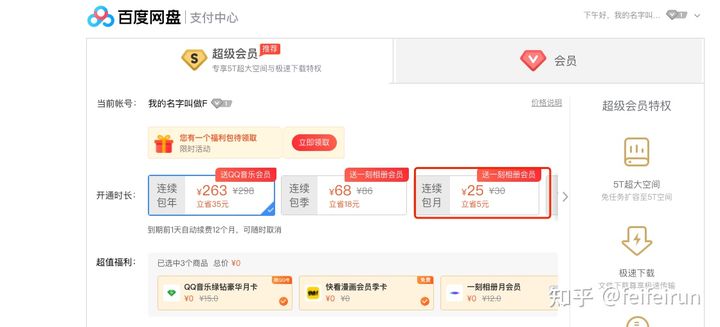
2021-02-21
方案3:自建nas私人网盘服务器,经过上网分析,在这领域做的最好的就是群辉。所以就打算入手一套最基础入门的设备-DS120J,单盘位,硬盘用老电脑的硬盘,数据可以备份到阿里的oss上(本人对阿里的云产品使用的比较多一些,oss标准存储只做备份存储不访问不怎么花钱,并且oss的数据可靠性没得说)
但是查了DS120J的价格,799元。经费没有被审核通过,pass。
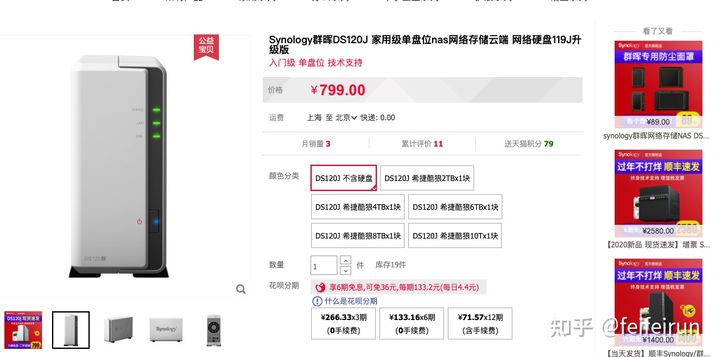
方案4:不得已,只能选择黑群晖,先部署起来试用一段时间,如果各方面都挺好,也许有入白群晖的可能性。然后上网查询了一圈,打算采取以下方案。
1、准备一台硬件设备,最好是硬件上直接安装,不走虚拟机
2、尽最大可能安装最新版,因为黑群不建议升级,真的不要尝试升级
3、外网访问采用宽带固定ip+端口转发
4、采用阿里域名+ddns方案进行域名解析
5、ssl证书使用阿里申请的免费证书,提高访问安全性
6、外网访问文件优先选择webDav、之后是sftp
7、半洗白获取最大功能体验
实施过程
1、硬件准备
家里有一台2010年9月生产的笔记本电脑,应该是我媳妇的第一台电脑,她也不舍得处理掉,平时在家里就是个纪念品。因为nas对cpu及内存要求都不高,所以个人估计只要网卡没有啥问题应该就能跑起来。

2、环境准备及安装
借鉴帖子1(主要参考):废旧笔记本改造安装黑群晖打造私人NAS超级详细图文教程_山然的博客-CSDN博客_旧电脑改造nas黑群晖
帖子2:利用旧电脑搭建NAS(黑群晖)_我心中的技术道-CSDN博客_旧电脑改造nas黑群晖
内容基本上差不多,文章内提到的资源链接如果过期了,可以去评论区找新的链接,我就是这样下载的资源,在第一个贴子的评论区找到了这个能用,提取码:cgr1。
不过下载的资源与贴子内使用的版本应该不一致。下载下来的启动引导文件(synoboot.img)版本可能为:DS3617xs-6.1-1.0.2b(我当时做的启动页的图没有了,此处可能不对,安装好的朋友可以回复一下,可以在启动页面看到此版本,我放一张示例图),DSM文件为DSM_DS3617xs_15284.pat
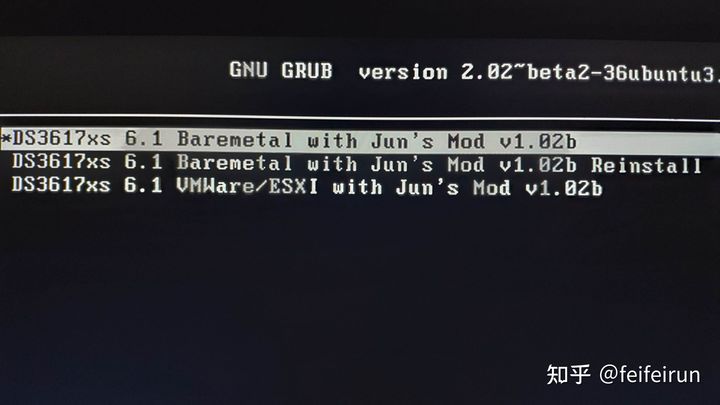
示例图
基本上按照文章内的指导,安装是没有问题的,不过我的设备例外。可能是资源问题,也可能是我的电脑实在是太老了,在正常开机之后,通过Synology Assistant软件一直搜不到服务器,然后根据帖子提示要给正在安装的电脑插上网线(就是插着引导U盘的那台),这一步没有问题,网线一直插着呢。
还有一点,如果你家的路由器支持2.4及5G两个频率,需要做搜索的电脑连接到2.4频率网络ssid。这是在后来升级时意外发现的。
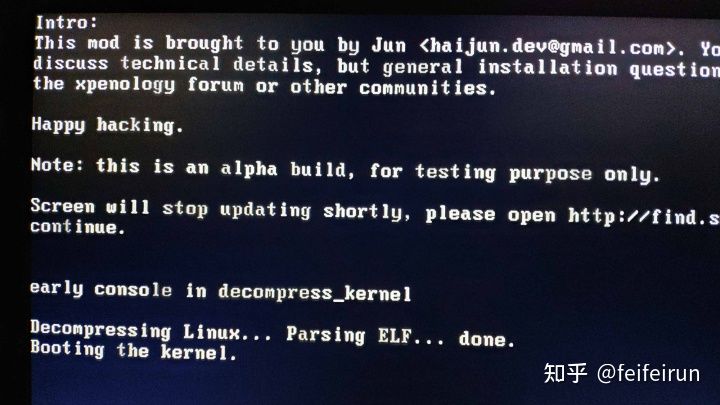
正常开机后的页面
然后就去路由器里查找,看是否有新的设备申请了ip,结果是没有。期间也尝试了多次重启来观察路由器设备列表有没有什么变化,都是一无所获。最终没有办法,猜测可能是此版本对网卡不支持,然后网上有一个网卡的清单帖子如下:
黑群晖DSM 6.1 网卡驱动支持列表 Supported Driverswww.openos.org
果然是不在这里面,正打算放弃的时候,下边的贴子拯救了我,高版本安装不上咱们就低版本安装
黑群晖XPEnoboot for DSM 5.2-5967.1 系统安装图文教程www.openos.org
然后就根据这个资源、教程和建议很顺滑的安装了DSM5.2的版本
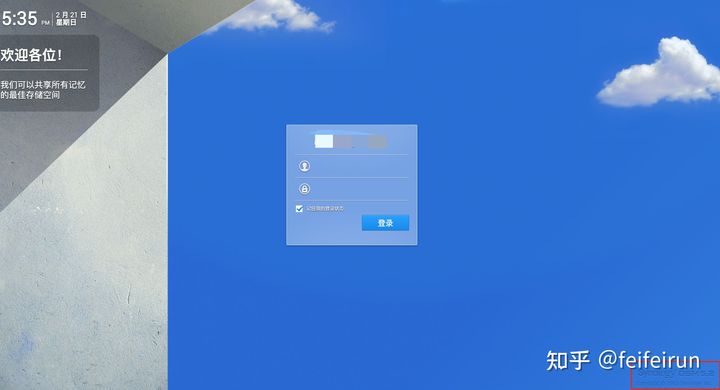
3、简单试用下,决定是否继续往下折腾
主要试用了photo station,首先根据dsm的说明书进行简单学习,然后分别在ios设备及android设备上安装了DS photo。测试传输任务特别快,一张照片感觉一下就上去了。app本身的用户体验也没有问题。备份设置简单易懂,并且能够实现自动备份。但是备份任务好像是得一直开着此App才会持续进行。总之,已经满足基本同步、存储需求了。
4、尝试升级6.x失败,回退到5.2
现在看网上大部分的资料都是针对6.x进行配置的,加上又眼馋Moment套件,想体验一把。于是觉得在数据没有存储太多之前赶紧折腾一把,看能把系统升级上去不能。主要参考帖子:
黑群晖DSM 5.x/6.x升级到6.x.xwww.openos.org
不过,天不随人愿,在发现-》迁移-》选择pat文件-》安装并重启后,页面就一直卡在还原页面,如下:

此时点击还原按钮会进行还原操作,不过操作完还是会回到这个页面。此时我怀疑可能会是引导与pat的版本不适用,于是又接连尝试了以下版本,6.22及6.3主要卡在了“未找到硬盘上”,网上说解决办法是将硬盘的SATA 模式设置为AHCI,翻遍了bios也没有找到修改的地方,所以就没有往下折腾了。
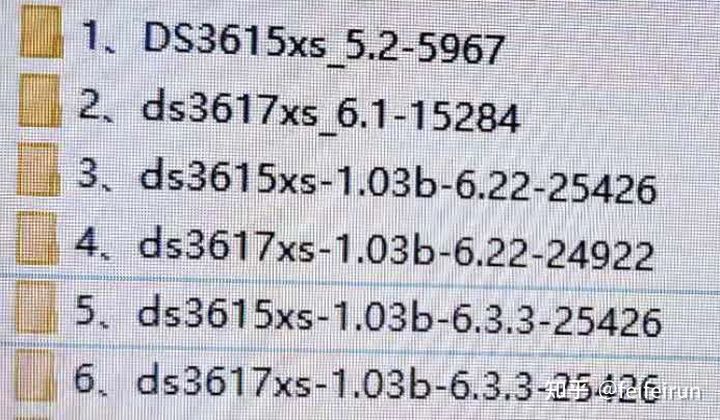
尝试的版本
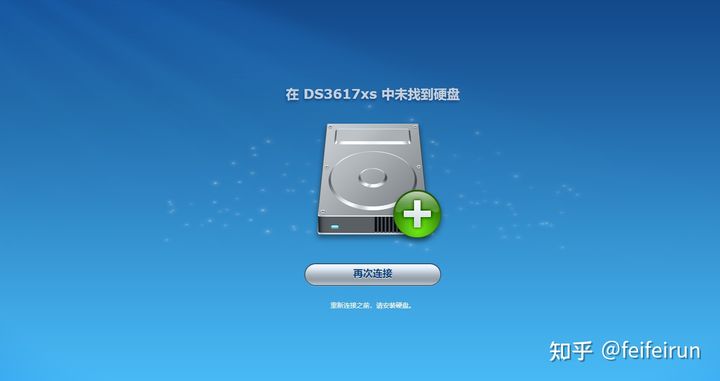
中间还尝试通过DiskGenius把已安装的系统盘给格式化掉,让这太电脑认为没有安装过dsm,则采取从头安装的方式进行尝试(不格式化,安装向导会根据升级的引导设备类型显示是做还原、转移、安装操作,格式化之后会显示设置操作,见下图),结果依然是卡在原来的问题上。




失败之后,得想办法把原来的5.2给还原回来,最好还能保证数据及设置不收任何影响,参照:
黑群晖升级变砖获取不到IP解决方法-骑猪看月亮www.qzkyl.cn
重装的时候,遇到了让格式化盘的操作(如下图),还是强制让操作的,心里真的咯噔了一下,感觉这回算是完了,数据肯定就没有了,不过等还原回来之后发现原来的数据都还在,不过安装的套件和一些配置需要重新再安装设置一遍。
算是万幸。整个升级过程肝了一晚上,实在太累。以后不到万不得已,不折腾升级了,就这个版本了。

5、外网访问
网上查了一圈,基本上得出的结论是:最好使用isp提供的外网ip加端口转发进家里局域网访问dsm服务,这样的网速也是最好的。其次则是使用nat工具穿透到家里局域网里来。最后黑群辉QC不考虑。
根据自身的条件,我优先选择第一种方案,毕竟每年联通1600的宽带费不是白交的,申请个外网ip应该能搞定,实际上确实很容易,客服什么问题都没有问,直接开通,让一会重启光猫即可生效,这里得给中国联通点赞。
接下来则是端口转发的操作了
首先参照了此帖,打算按照帖主 懒省事的方式用群辉自带的“路由器配置”进行向导配置
卡尺:第四篇:群晖218+公网ip,起飞zhuanlan.zhihu.com
不过,检测到我家有两个路由器,需要整改。按照网上的说法要把光猫改成桥接模式(好像修改还需要获取盒子的超管密码),然后使用后边的路由器进行拨号,然后再使用路由器做端口转发。
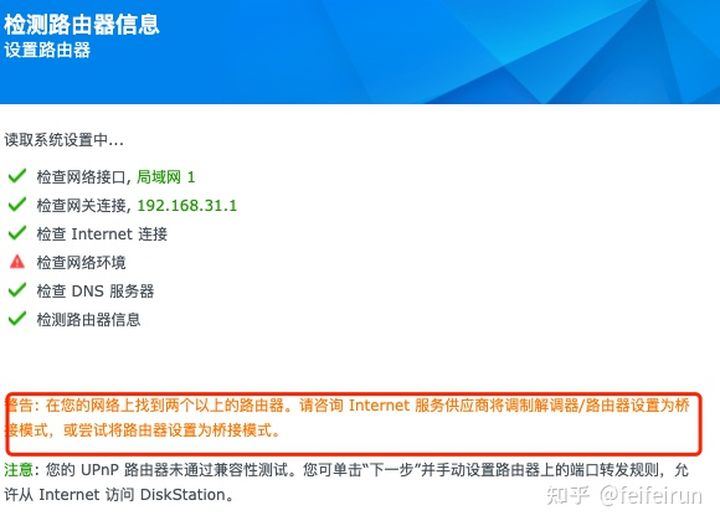
本来打算根据下边的帖子搞一把:充分利用公网 -- 将联通光猫设置为桥接
结果进去之后发现了更简单的办法:外网用户-》光猫-》端口转发到路由器-》路由器转发到家庭局域网内的群辉上,配图如下:
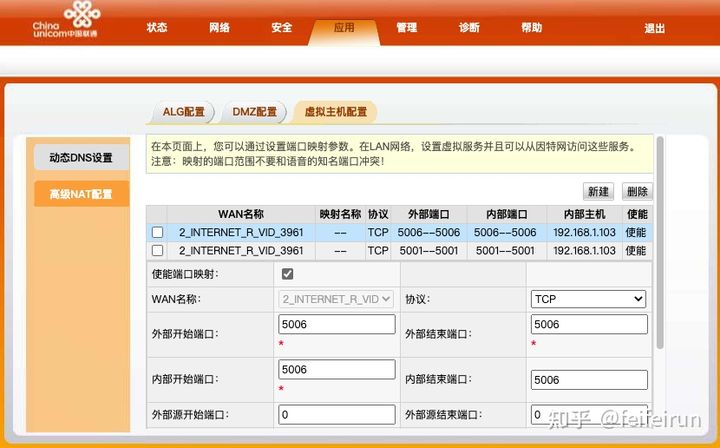
光猫
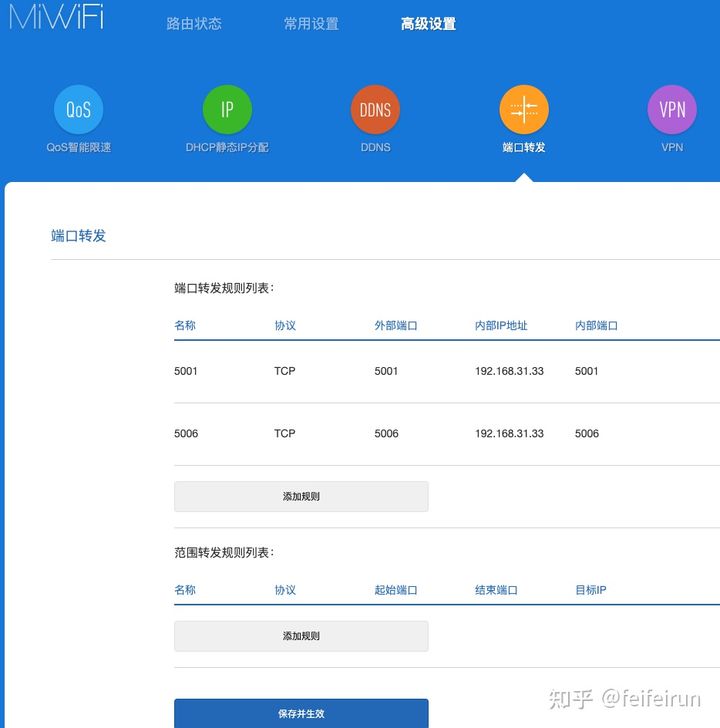
小米路由器
刚开始试的时候不用5001端口,因为没有配置ssl证书不使用此协议,可以使用5000对应http协议
光猫里对应的内部主机就是小米路由器,它与光猫在1.x的网段,同时他也是31.x网段的网关,它将光猫的端口转到了内部的群辉服务上去。
配置好之后一定要点击小米路由器的 ”保存并生效“ 按钮才能生效。
到这里,就可以使用浏览器通过http://外网ip:5000进行访问了。
6、ddns配置
遗憾的是,联通给的外网ip是会变化的,每当重新拨号就会变。我曾经手动的停过一次光猫的电,恢复后ip就变了。
为了解决ip变化问题,我们需要一个固定的域名做域名解析,以后使用固定的域名进行访问。并且在本地创建一个定时任务,当外网ip发生变化之后主动通知dns服务器,使其改变域名的A记录地址为最新的ip。
因为我自己有阿里云域名,并且已经做好了备案,所以可以直接拿来用,同时本地的定时任务在docker里增加一个容器进行定时处理,详细操作参照:
卡尺:第五篇:群晖+公网ip+阿里云ddns解析,完美外网访问zhuanlan.zhihu.com
注意:此帖子内的容器环境变量需要增加一个REDO=600的参数,要不然容器起不来,具体参数可以去dockerHub去看一眼。
其实一开始打算试试群辉自己带的DDNS,不过要注册群辉账号,注册没有什么问题,就是注册登录后也不能用。
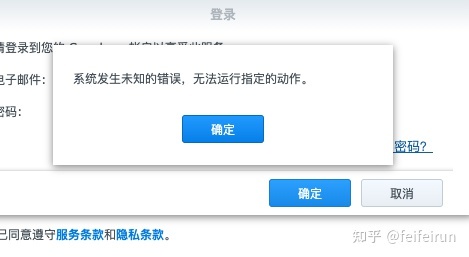
到目前为止可以通过固定的域名在外网来访问dsm了,但请求协议是http的。
7、安全加固
为了提高http访问的安全性,特意在阿里云采购了一个免费的证书,证书绑定上述的域名,然后在群辉后台进行配置。来几张关键图吧
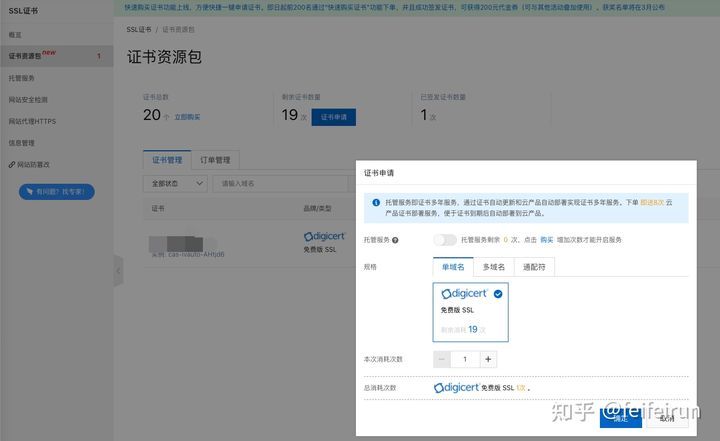
证书申请
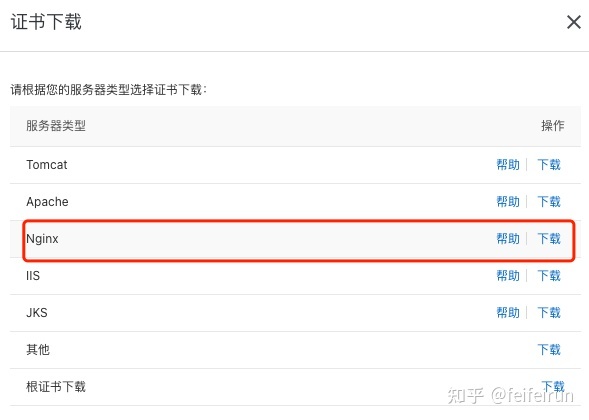
证书下载
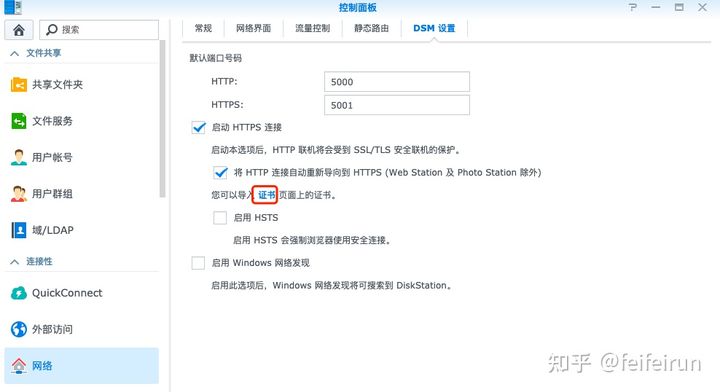
启动https
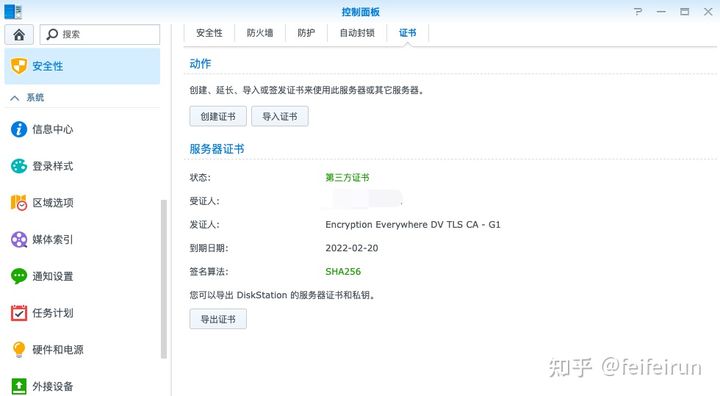
导入证书
然后要把光猫及路由器上转发的5000端口修改成5001
配置好之后,则可以使用https://域名:5001端口在外网访问你的dsm了。
8、选择sftp 或webdav做文件传输
外网配置好之后,就打算在外网使用的时候能够在自己的电脑上增加一个网络映射或盘符,以更简单的方式传输文件,这时要求:1、在电脑端(windows)不使用任何第三方工具作为客户端连接;2、安全,要有账号认证、要防止中间人拦截。根据对比,排除掉了文件共享、nfs、ftp,最终定位在sftp与webdav之间,又因为sftp需要第三方工具进行文件读取与辅助挂载,所以最终就选择了webdav服务。
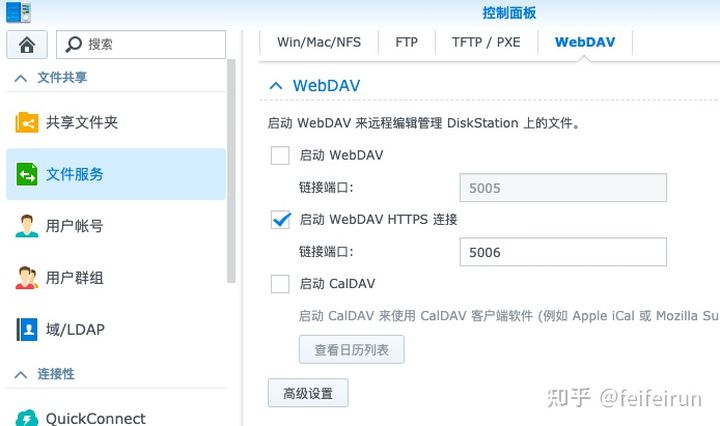
启动WebDAV
要在光猫及路由器上转发的端口5006
然后在windows电脑上增加网络映射,路径为:https://域名:5006,如果只想访问某一个文件夹则可以在请求路径后边增加文件夹名称(最好是英文文件夹)
账号和密码则是你在dsm里创建的用户账号及密码,非常不建议使用admin账号进行映射。
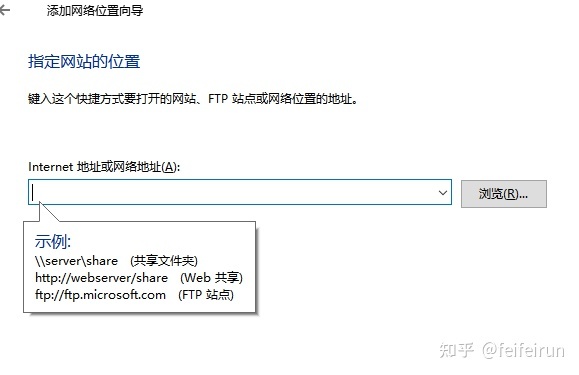
到这里,平时基本的使用已经完全没有问题了。
9、半洗白与全洗白
其实起初是没有洗白的需求的,就是想着看还能折腾点啥,因为QC对我来说没有任何用,所以全洗白就没有必要了。半洗白能带来的好处当时根据网上的说法是video station在分享时会自动转码,用户可以选择不同的分辨率进行播放,同时视频会从网上搞到封面,虽然不是什么刚需,但是我看了教程也不难,就打算试一试。先来个帖子:
黑群晖 篇二:黑群晖半洗白-利用docker方法_NAS存储_什么值得买post.smzdm.com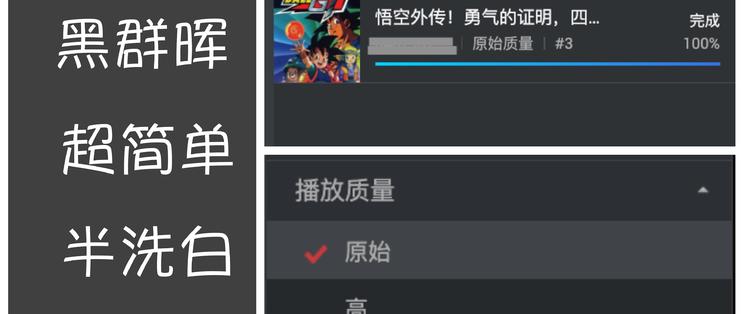
其主要原理为:
1、DSM6 以上的系统,群晖Docker中会增加一个叫做DSM的功能,此功能可以利用Docker在你的群晖系统中,虚拟一个群晖系统。
2、这个虚拟出来的小群晖,在Docker中是自带生成序列号(SN)
3、我们只需要将这个小群晖的序列号和MAC 提取出来。替换到你物理机安装的群晖引导当中,就可以实现半洗白咯!
注意:这里有一个前提条件是DSM6 以上的系统,本来是抱着满怀的热情试一试,结果在docker里边怎么都找不到DSM虚拟机,也没有Open vSwitch选项,后来尝试使用root账号ssh到系统内修改配置文件(参照群辉DS418PLAY,启用VMM打开VSWITCH详细小白教程。转自K站 - 电脑讨论 - Chiphell - 分享与交流用户体验),依然没有。
然后仔细想想搞这么麻烦不就是为了获取一个官方的sn码,我有三个选择,1、再找一台电脑安装6.x版本然后在其虚拟机内搞出个sn。2、找人要一个,免费的够呛,就上某宝买一个。3、传说中的注册机(听说不能用了)。果断方案2,主要是已经凌晨2点了,搞不动1了。
某宝查了一下sn码10块,sn码加mac地址15块(全白)。结果没忍住买了个全白,目的还是为了体验一下,后来发现也没有啥区别,全白反而增加被封的风险。以后注意要理性消费。
有了sn码就要根据店家的教程进行修改了
我看店家的链接是公开的,并且我在这里分享时还特意分享了洗白链接的上一个页面-店家主页,也算为店家打广告了,不知道算不算侵权,如有侵权,请联系我删除。
问题来了:使用方案1-黑群晖U盘或PE引导洗白教程,使用diskgenius打开的硬盘与文档内结构完全不一样,猜测方案是6.x的版本的处理办法。
使用方案2:1、sudo命令在BusyBox里不存在,所以尝试使用root账号登录的,root的密码就是dsm admin的密码。
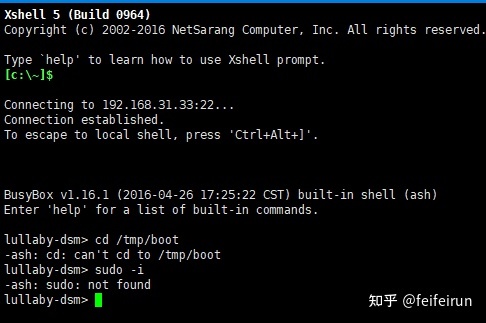
2、挂在sda盘符设备一直在忙,重启过几次尝试,有一次不忙了,但是当时账号登录错了,没有挂载上,之后就一直占用了。所以方案2也放弃了。

3、方案3:网上查的,既简单又有效。直接使用notepad++打开引导u盘里的syslinux.cfg文件(修改之前最好备份一份),修改文件内的sn编码,及增加mac1=xxxxx,x代表你获取的实际mac地址。
如果你有两个网卡的话,可以在mac1后填上mac2=xxxxxx
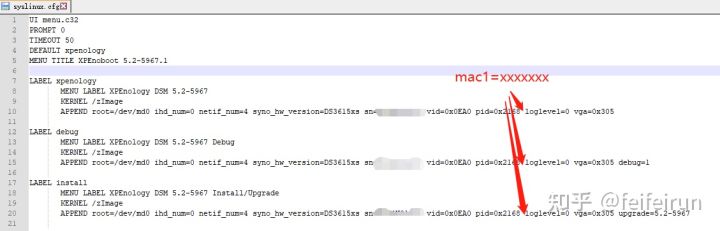
修改后,使用此u盘重启设备即可,这时候使用另一台本局域网的电脑通过Synology Assistant重新搜索群晖,ip会发生变化,选中后进行联机即可进入管理页面。
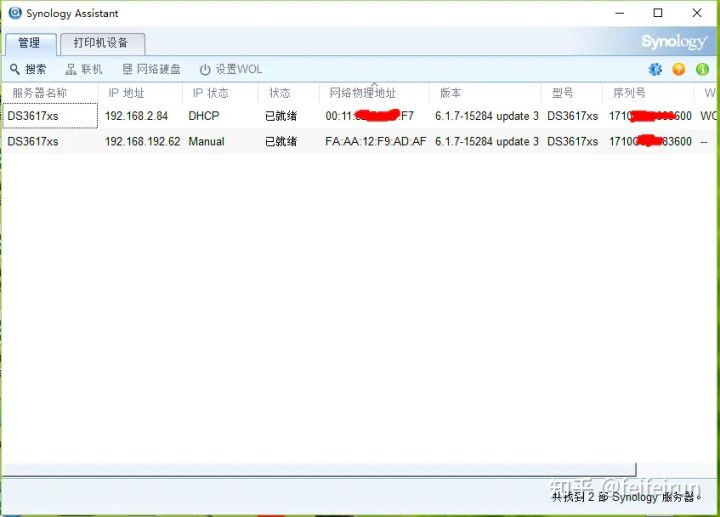
进入管理界面再把ip修改回来,这样其他客户端就不用修改配置了。
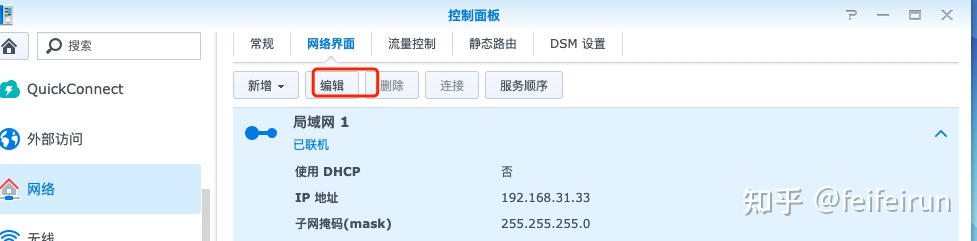
然后尝试使用打开qc获取访问地址,经访问没有问题,然后就把qc给关了。
经过一天的体验,好像洗白后的群辉的photo Station里传的手机视频有封面了,原来的就这样。
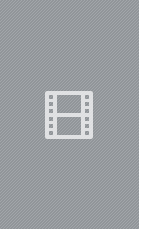
10、数据备份
本来是打算使用Cloud Sync向阿里云OSS单向同步备份信息,只可惜5.2的列表里还没有阿里云的选项,下一步打算找个办法处理一下,或者试试其他云产品。